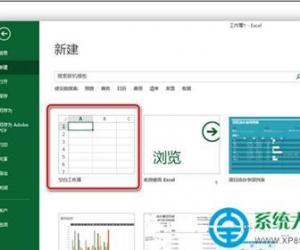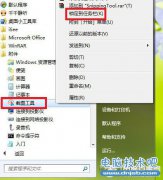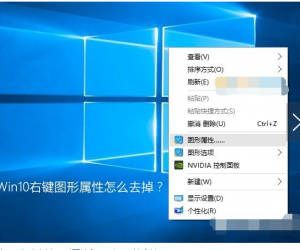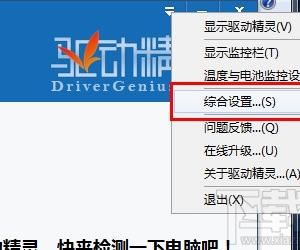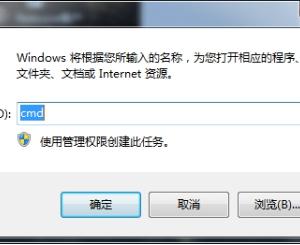Mac电脑怎么用自带功能清理系统缓存 苹果电脑怎么清理内存垃圾
发布时间:2017-08-03 12:00:17作者:知识屋
Mac电脑怎么用自带功能清理系统缓存 苹果电脑怎么清理内存垃圾 我们在使用电脑的时候,总是会遇到很多的电脑难题。当我们在遇到了需要在苹果电脑中使用自带的的清理功能的时候,我们应该怎么操作呢?不懂的网友们今天有福了,可以跟随知识屋的小编一起来看看应该怎么解决吧。
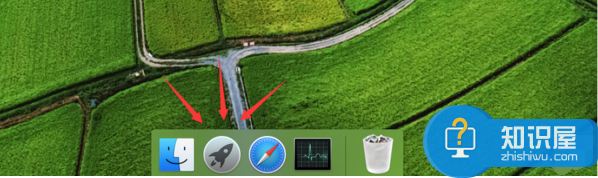
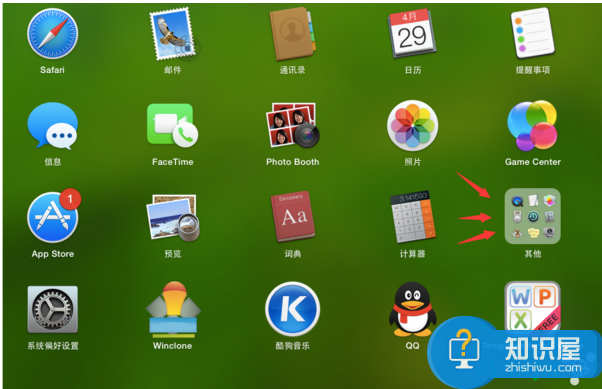
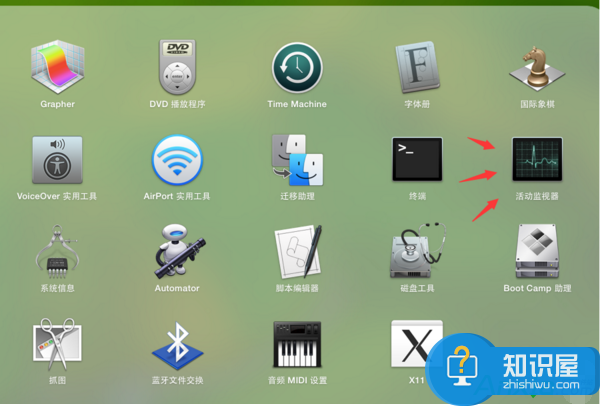
Mac电脑用自带功能清理系统缓存的方法:
网上有很多人都爆料,虽然我们的苹果电脑可以使用第三方的清理软件对电脑进行自动的清理,但是总会会遇到很多的问题。看来苹果电脑清理内存也不是那么的简单的,我们继续往下看应该怎么操作吧。
1第一步我们首先要做的就是进入到电脑的桌面上,然后按照顺序依次的在电脑中找到 Launchpad,然后是进入设置,最后是找到活动监视器,找到以后我们直接打开它就可以了。
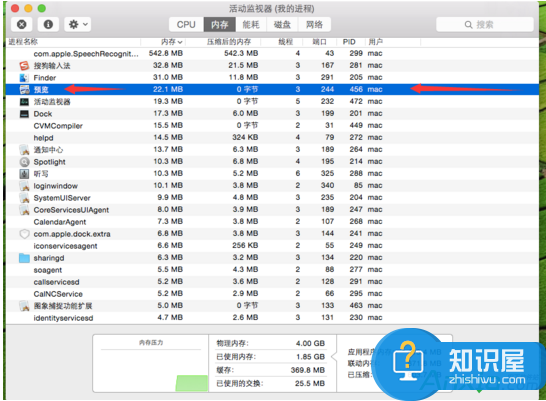
2、当我们在完成了上面的操作步骤成功的打开了苹果电脑中的活动监视器的时候,我们可以在这个界面中看到很多的选项,我们只需要找到一些要被清理的软件就可以了,找到以后我们就可以利用鼠标对其进行右键的点击,然后选择其中的退出选项,最后点击强制关闭就可以了,当我们将电脑中一些不需要使用到的软件关掉的时候,我们的电脑运行就可以空出更多的内存了,我们需要经常使用这样的操作进行清理,电脑的运行速度一定会快很多的。
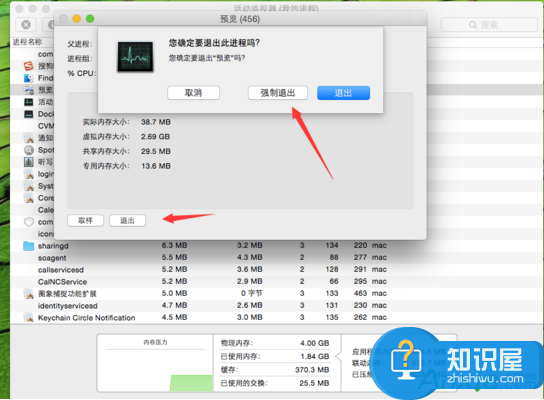
对于我们在遇到了这样的电脑难题的时候,我们就可以利用到上面给你们介绍的解决方法进行处理,希望能够对你们有所帮助。
知识阅读
软件推荐
更多 >-
1
 一寸照片的尺寸是多少像素?一寸照片规格排版教程
一寸照片的尺寸是多少像素?一寸照片规格排版教程2016-05-30
-
2
新浪秒拍视频怎么下载?秒拍视频下载的方法教程
-
3
监控怎么安装?网络监控摄像头安装图文教程
-
4
电脑待机时间怎么设置 电脑没多久就进入待机状态
-
5
农行网银K宝密码忘了怎么办?农行网银K宝密码忘了的解决方法
-
6
手机淘宝怎么修改评价 手机淘宝修改评价方法
-
7
支付宝钱包、微信和手机QQ红包怎么用?为手机充话费、淘宝购物、买电影票
-
8
不认识的字怎么查,教你怎样查不认识的字
-
9
如何用QQ音乐下载歌到内存卡里面
-
10
2015年度哪款浏览器好用? 2015年上半年浏览器评测排行榜!